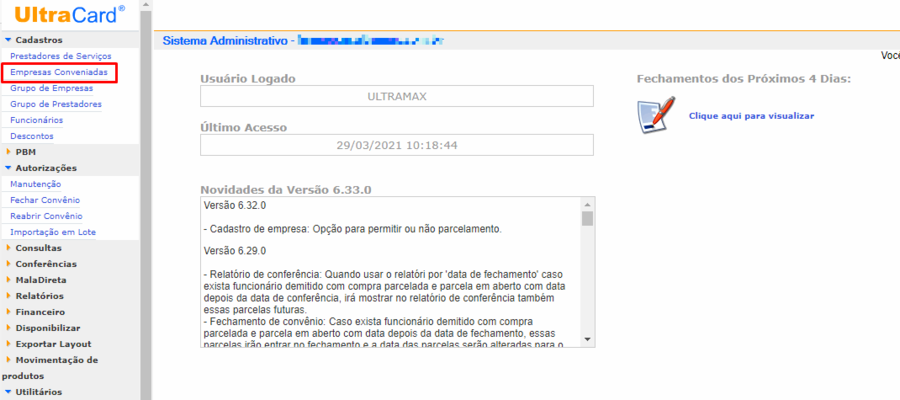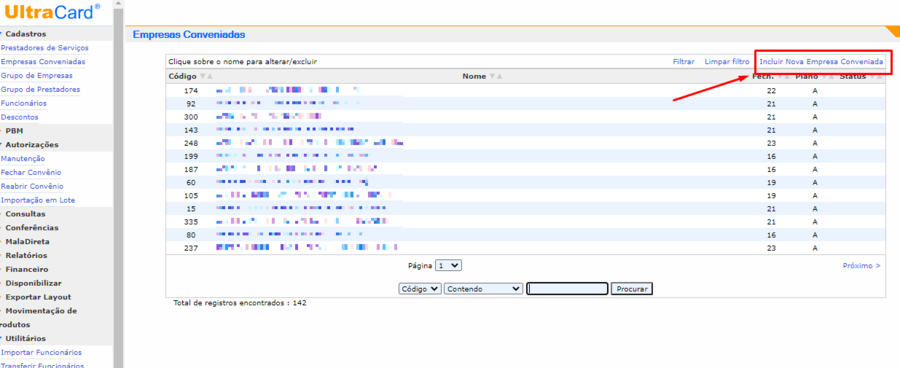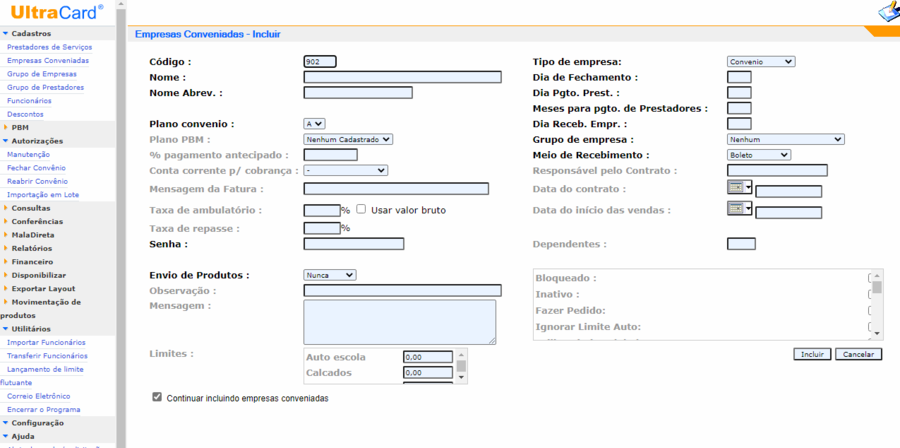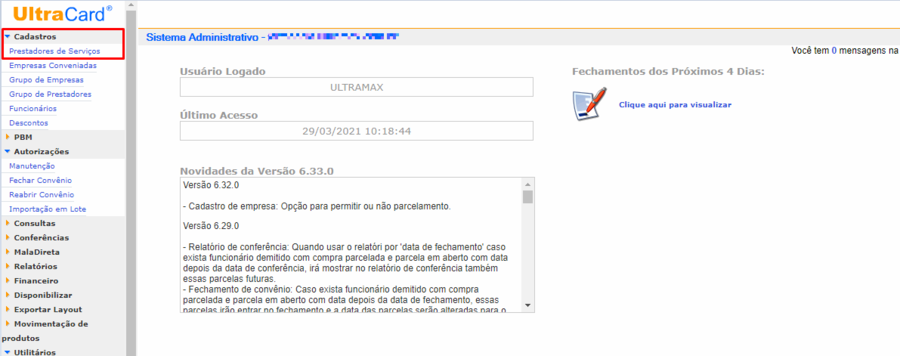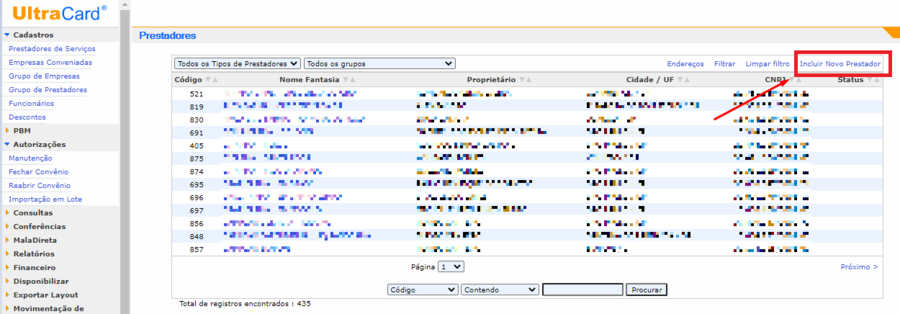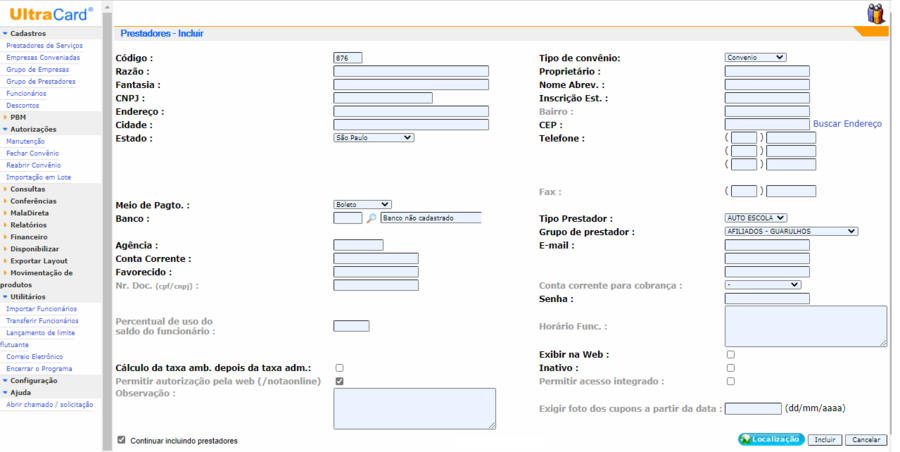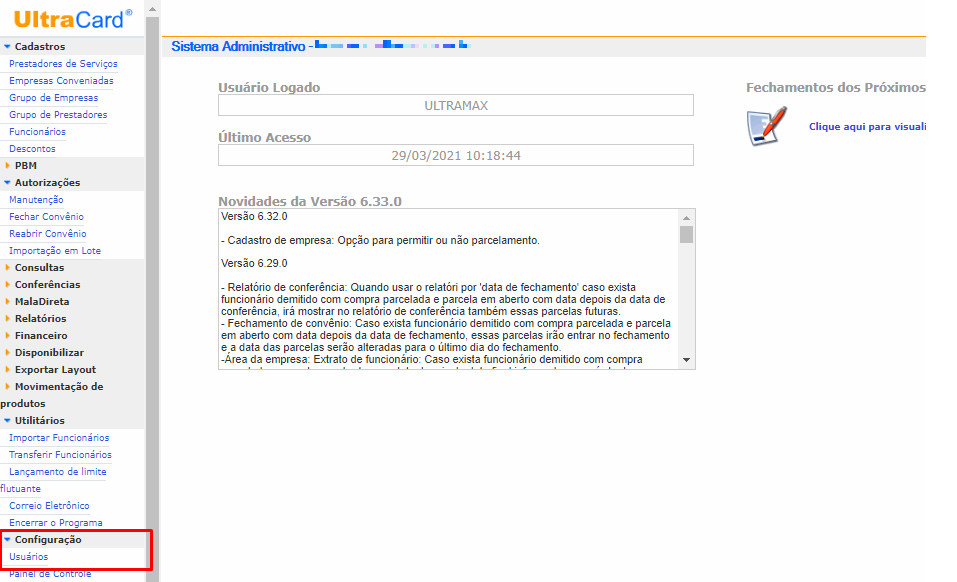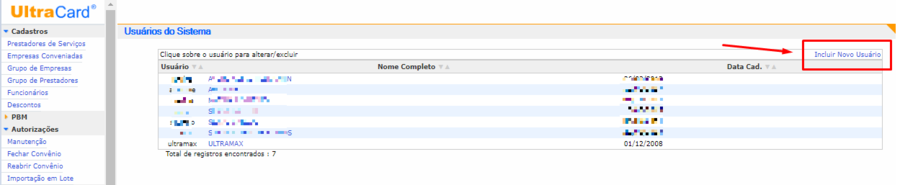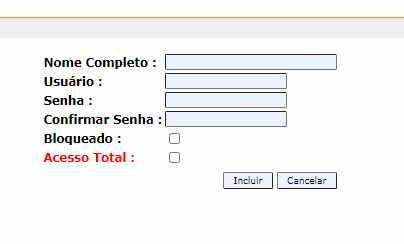UltraCard - Como Cadastrar Empresas - Prestadores - Usuários
Teste
Cadastro de Empresas Conveniadas
Para cadastrar uma nova Empresa Conveniada no menu à esquerda acesse Cadastros > Empresas Conveniadas:
Será aberto a seguinte tela com todas as empresas cadastradas, caso deseja ALTERAR o cadastro de algumas é só clicar na empresa desejada, mas para cadastrar uma NOVA Empresa Conveniada clique em Incluir Nova Empresa Conveniada.
Em seguida informe nos campos os dados da Empresa nos campos correspondentes.
- Os campos em negrito são de preenchimento obrigatório.
- Os campos "Código" e "Senha" serão utilizados para o acesso da Empresa na pagina para verificar os valores dos funcionários no convênio.
- O campo Limite você informará o limite global da empresa, ou seja, o valor maximo que os funcionários terão como limite de compras, por exemplo se informar o valor 300 então cada funcionário terá limite de R$ 300,00 no convênio.
- Caso o funcionário tenha cadastrado limite individual será considerado este, caso contrário será considerado o limite global informado no cadastro da empresa.
Algumas configurações devem ser marcadas no campo abaixo, como por exemplo:
BLOQUEADO - Bloquear o cadastro desta empresa.
INATIVO - Empresa Inativa
PERMITIR PARCELAMENTO - Permitir parcelamento nas compras.
UTILIZAR LIMITE GLOBAL - Empresa utiliza limite global (mesmo limite para todos funcionários) ou individual.
Em seguida clique no botão INCLUIR para concluir o cadastro da empresa.
Cadastro de Prestadores de Serviços
Para cadastrar Prestadores de Serviços, no menu à esquerda acesse Cadastros > Prestadores de Serviços:
Será aberto a seguinte tela com todos os prestadores cadastrados, caso deseja ALTERAR o cadastro de alguns é só clicar no prestador desejado, mas para cadastrar um NOVO Prestador de Serviços clique em Incluir Novo Prestador.
Em seguida informe os dados do Prestador nos campos correspondentes:
- Os campos em negrito são de preenchimento obrigatório.
- Os campos "Código" e "Senha" serão utilizados pelo acesso do prestador e para comunicação com o sistema de vendas (PDV) do prestador.
Clique no botão INCLUIR para concluir o cadastro do Prestador de Serviços.
Cadastro de Usuários e Permissões
Para cadastrar um novo usuário no sistema, no menu à esquerda acesse Configurações > Usuários:
Será aberto a seguinte tela com todos os usuários cadastrados, caso deseja ALTERAR o cadastro de algum é só clicar no usuário desejado, mas para cadastrar um NOVO Usuário clique em Incluir Novo Usuário:
Em seguida informe os dados do usuário:
- Nome Completo - Nome da pessoa.
- Usuário - Utilizado para acessar o sistema.
- Senha - Senha de acesso ao sistema
- Bloqueado - Boqueia o acesso do usuário ao sistema.
- Acesso Total - Ao marcar esta opção o funcionário terá acesso à todas as funções do sistema.